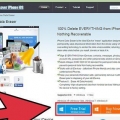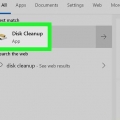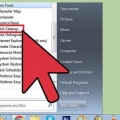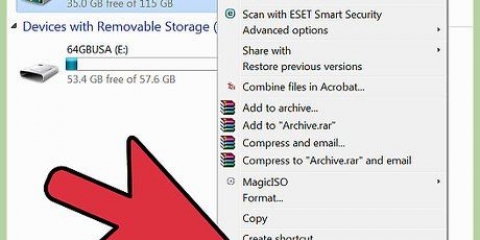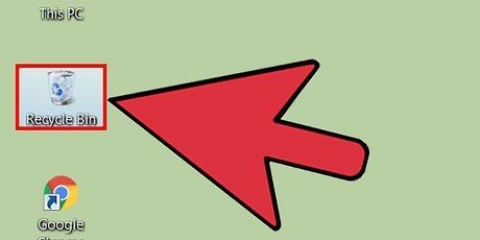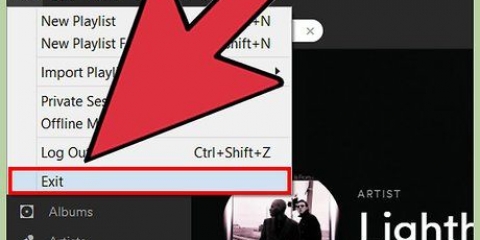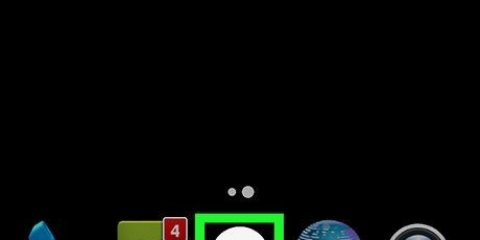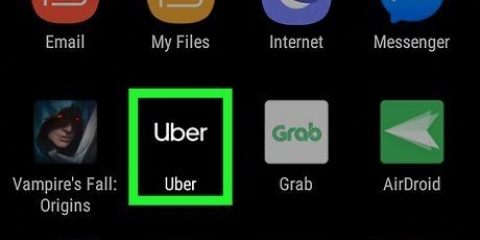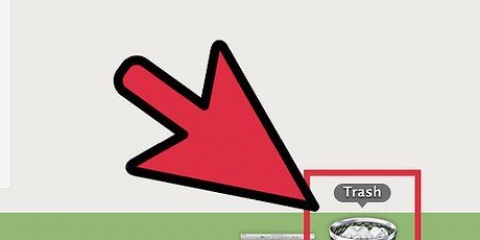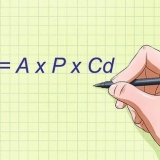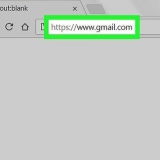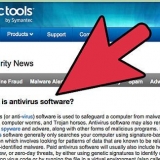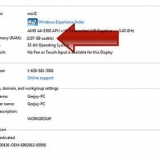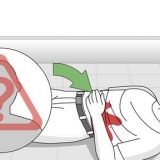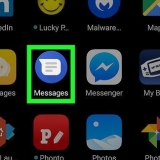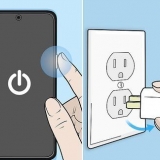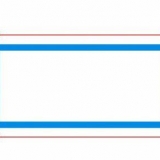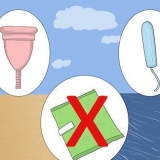For eksempel: "sudo chflags nouchg ~/Applications/Microsoft Word/test.doc". Du kan også trække målfilen i terminalvinduet for automatisk at indtaste filstien.
Slet låste filer på mac
Indhold
Låsning af filer er nyttig til at kontrollere, hvem der kan åbne eller redigere en fil. Selvom dette er godt af sikkerhedsmæssige årsager, kan det forårsage problemer, når du vil slette en låst fil på Mac. Heldigvis er der nogle måder at slette filer, der er svære at slette, og dette er fuldstændig muligt inde fra operativsystemet.
Trin
Metode 1 af 3: Sikker tømning af papirkurven

1. Kend forskellen mellem at tømme skraldespand og at tømme affald `sikkert`. Tøm papirkurv Safely er en Apple-sikkerhedsfunktion, der sikrer, at indekseringen af følsomme filer fjernes fra harddisken, og at den plads, de optog, overskrives. På grund af den måde, solid-state-stationer gemmer data på, er denne metode mindre pålidelig på solid-state-stationer og udfases derfor af Apple.
- Muligheden for sikker tømning af papirkurven blev fjernet i OSX 10.11+.

2. Flyt filen til papirkurven. Træk den låste fil til papirkurven.

3. Tøm skraldespanden sikkert. Åbn papirkurven i finderen, og vælg `Filer` > Tøm papirkurven sikkert". Du kan også åbne denne med `Ctrl + Klik på > Tøm papirkurven sikkert". Filen bør slettes uden problemer.
Metode 2 af 3: Skift filtilladelser

1. Tjek fillåsens status. Vælg filen og gå til `Fil > Få information`. Et afkrydsningsfelt med `Låst` vil vise den aktuelle status for filen. Hvis boksen ikke er nedtonet, kan du blot fjerne markeringen i det og prøve at slette filen igen. Hvis boksen er grå, betyder det, at du ikke har de nødvendige tilladelser til filen.

2. Åbn inspektøren. Trykke Mulighed, bliv ved med at holde og gå til `Filer > Vis inspektør" (hvis du holder indstillingstasten nede, ændres "Få info" i menuen til "Vis inspektør"). I denne menu skal du trykke på trekanten ud for `Ejerskab og tilladelser` for at udvide.

3. Lås op for mulighederne. Herfra kan du se filtilladelserne, men for at ændre dem skal du først trykke på låseikonet. Du bliver nu bedt om at indtaste din administratoradgangskode.

4. Skift tilladelser for at låse op. Tryk på `Du må` og vælg muligheden `Læs og skriv`. Med denne ændring bør afkrydsningsfeltet ud for `Låst` ikke længere være afkrydset. Fjern markeringen i afkrydsningsfeltet, og slet filen på normal vis.
Metode 3 af 3: Brug af terminalen

1. Åbn terminalen. Gå til `Applikationer` > Ansøgninger > Terminal` for at åbne denne. Terminalen gør det muligt at udføre kommandoer i operativsystemet med kode. Brug tagget "sudo" for at få adgang til rodmappen. Efter at have indtastet en kommando, kan du blive bedt om at indtaste din administratoradgangskode, før du udfører kommandoen.

2. Skift låsestatus. Indtast "sudo chflags nouchg [sti til filen]". Dette skulle ændre den låste status for filen.

3. Tving sletning af filen. Hvis intet virker, er der en anden terminalkommando til at tvinge filsletningen. Indtast "sudo rm -r [sti til filen]". I de fleste tilfælde vil denne kommando slette filen, når den har fået adgangskodetilladelse af en administrator.
Artikler om emnet "Slet låste filer på mac"
Оцените, пожалуйста статью
Populær